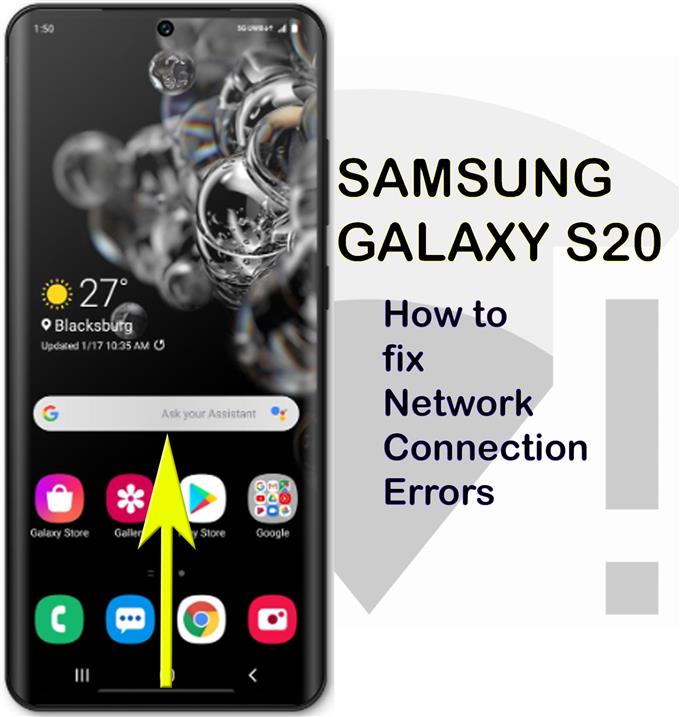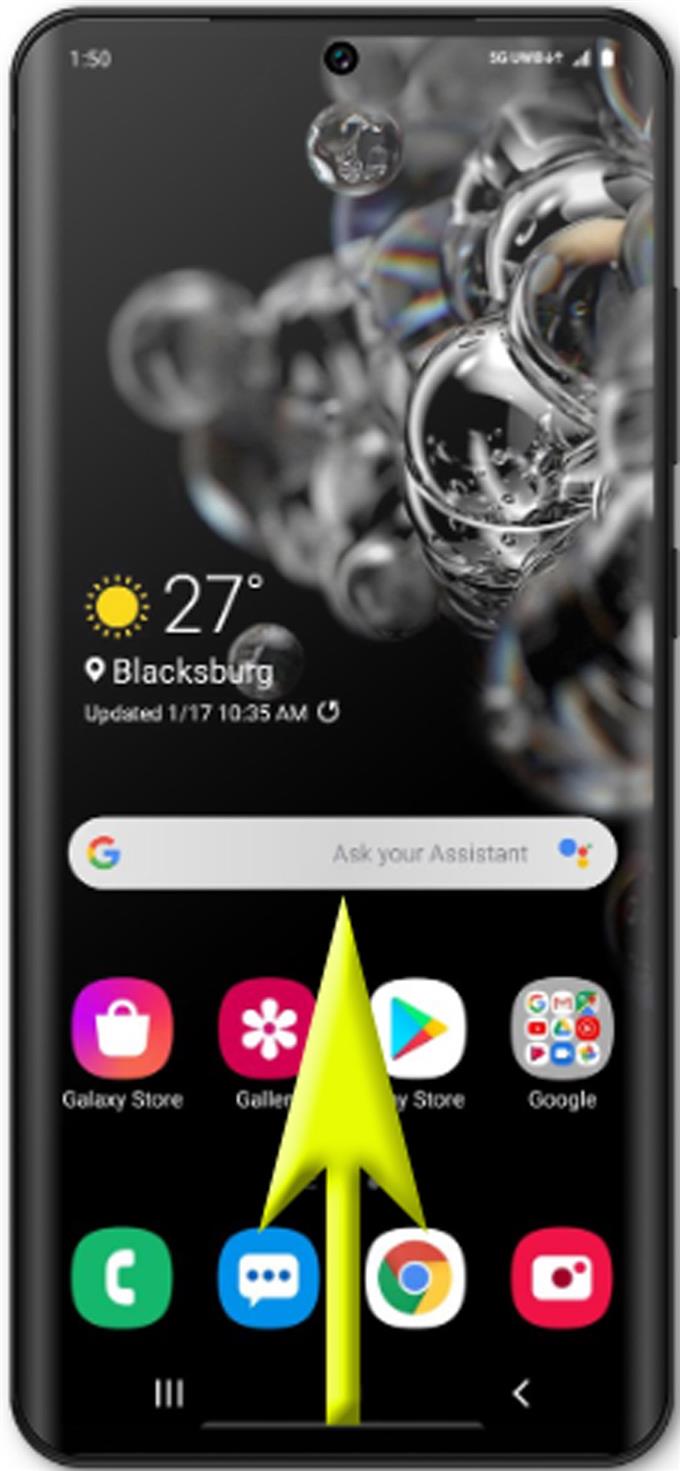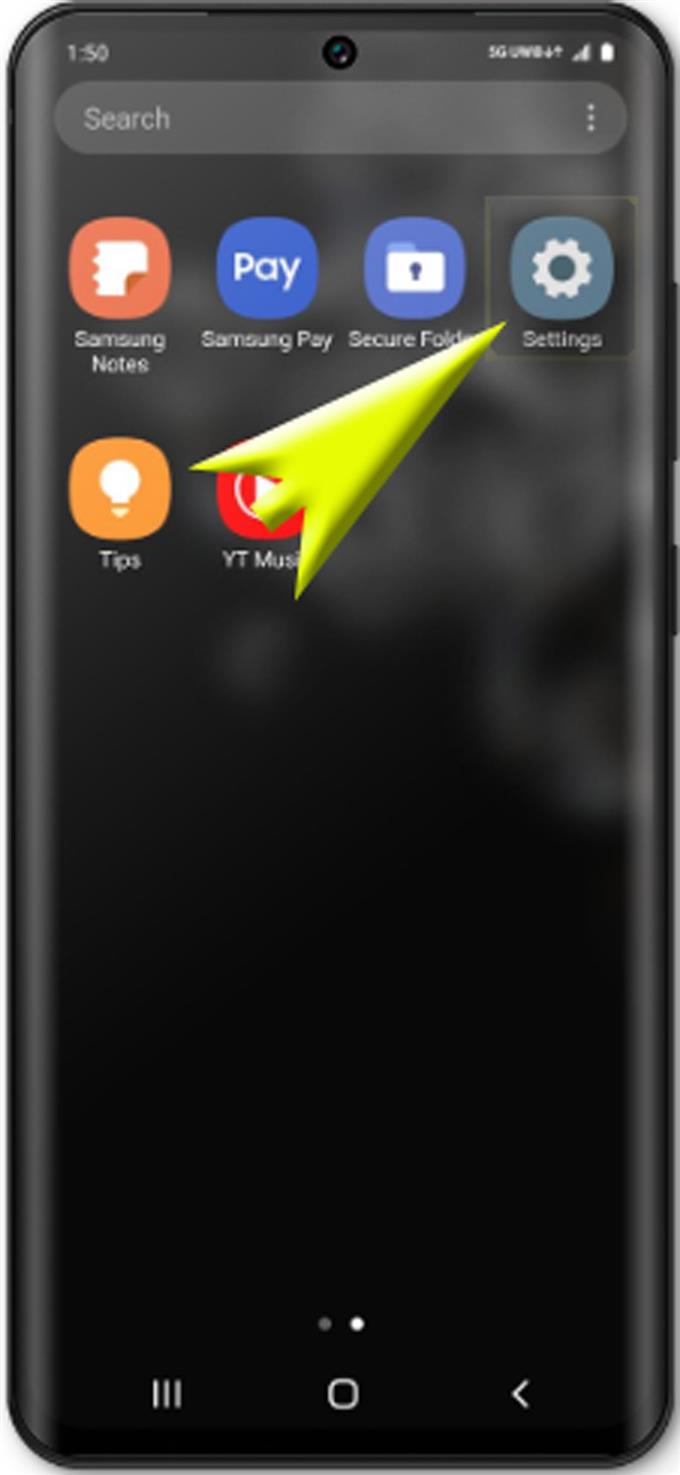Aveți conexiuni la internet, probleme de e-mail sau alte probleme de conectare la rețea pe noul dvs. Samsung Galaxy S20? Mai jos este evidențiată o soluție eficientă la problemele de rețea pe care le puteți încerca. Iată un ghid rapid despre soluționarea erorilor de conectare la rețea Galaxy S20.
Problemele legate de rețea sunt inevitabile în dispozitivele mobile având în vedere că mulți factori pot declanșa apariția simptomelor relevante. Dar atâta timp cât cauza de bază este la sfârșitul tău, există o șansă mai mare ca tu să o rezolvi.
Pașii pe care i-am trasat mai jos prezintă o setare resetată resetată pe noul dispozitiv Samsung Galaxy S20. După cum sugerează și numele, aceasta va reseta configurațiile de rețea ale telefonului și apoi va restabili setările și valorile originale ale rețelei. A fost considerată ca una dintre cele mai eficiente soluții la problemele de conectivitate de rețea care afectează diverse smartphone-uri. Citiți mai departe pentru instrucțiuni mai detaliate.
Pași simpli pentru a face față erorilor de conectare la rețea Galaxy S20
Timpul necesar: 5 minute
Procedurile ulterioare prezintă o resetare a rețelei pe noul Samsung Galaxy S20. Efectuarea acestei resetări a fost considerată printre cele mai eficiente soluții la diferite tipuri de probleme care afectează serviciile de rețea wireless ale telefonului. Și iată cum funcționează.
- Începeți prin deschiderea ecranului de aplicații de pe telefon.
Pentru a face acest lucru, pur și simplu glisați în sus din partea de jos a ecranului de pornire până când se lansează ecranul de aplicații.
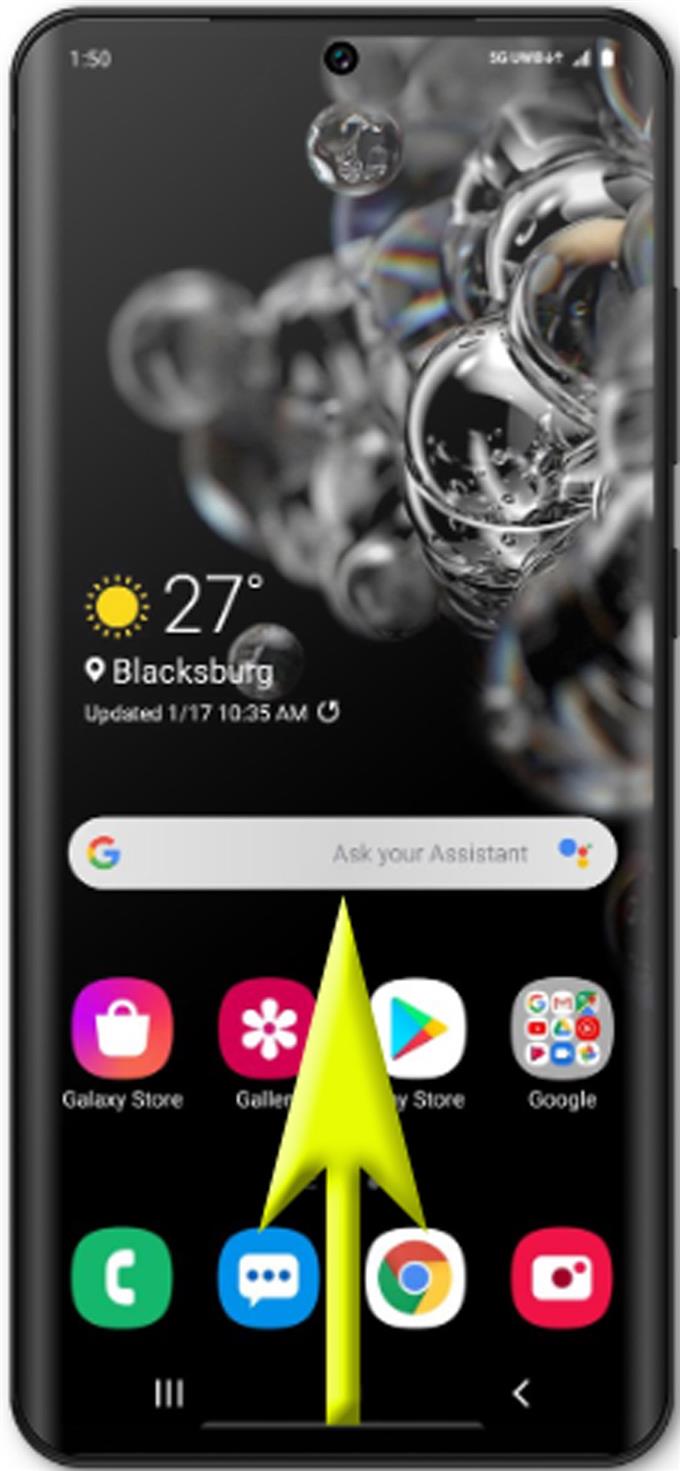
- Din ecranul de aplicații, deschideți aplicația Setări.
Nu trebuie decât să glisați spre dreapta și să atingeți pictograma Setări de pe ecranul aplicațiilor.

- Derulați în jos în meniul Setări și atingeți Administrare generală.
Aceasta va deschide un nou ecran în care puteți găsi și gestiona setările pentru limba și introducerea, data și ora și opțiunile de resetare.

- Atingeți Resetare pentru a continua.
O listă de opțiuni de resetare va apărea pe ecranul următor.

- Selectați Resetarea setărilor de rețea din opțiunile date.
Acest lucru va solicita dispozitivul să instaleze o resetare la setările rețelei, inclusiv setările celulare, Bluetooth, Wi-Fi și VPN.

- Citiți următoarele informații, apoi atingeți Resetare setări pentru a continua.
Va apărea un avertisment final, care vă va spune că această acțiune nu poate fi anulată.

- Atingeți Reset pentru a confirma dacă doriți să resetați setările de rețea de pe Galaxy S20.
Telefonul va iniția apoi o resetare a setărilor rețelei și apoi șterge toate configurațiile de rețea existente, inclusiv opțiunile de rețea personalizate pe telefon.

materiale
- Galaxy S20
- Android 10, One UI 2.0 sau o versiune ulterioară
După ce resetarea rețelei este terminată, telefonul dvs. va reporni singur și apoi va încărca setările implicite pentru Wi-Fi, Bluetooth, Celular și alte funcții relevante.
Dacă efectuați o resetare a setărilor de rețea, veți șterge toate configurațiile de rețea actuale și apoi restabiliți valorile și opțiunile implicite de rețea. Prin urmare, rezultă ștergerea completă a oricăror erori de setare a rețelei și a simptomelor asociate acestora de pe telefon. Cu toate acestea, nu sunt afectate date interne. Prin urmare, puteți fi sigur că toate informațiile personale salvate pe stocarea internă a telefonului vor rămâne intacte.
După resetare, puteți reconfigura și reabilita opțiunile individuale de rețea în funcție de preferințele dvs. Aceasta denotă, de asemenea, nevoia de a vă configura rețeaua Wi-Fi ca nouă. Doar asigurați-vă că introduceți parola corectă pentru a accesa și conectați-vă la Wi-Fi cu succes.
Și asta acoperă totul din acest ghid. Vă rugăm să țineți postat pentru tutoriale, sfaturi și trucuri mai complete, care vă vor ajuta să profitați la maxim de noul dvs. smartphone Samsung Galaxy S20.
Puteți consulta și site-ul nostru Canalul canalului YouTube pentru a vizualiza mai multe tutoriale video pentru smartphone-uri și ghiduri de depanare.
CITEȘTE ȘI: Cum să configurați Galaxy S20 Mobile Hotspot și să partajați conexiunea Wi-Fi